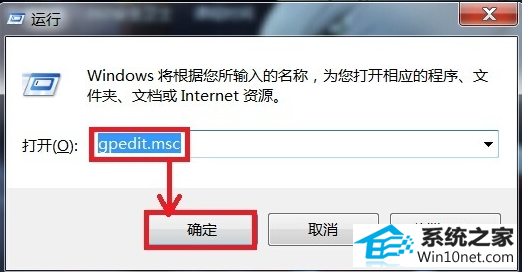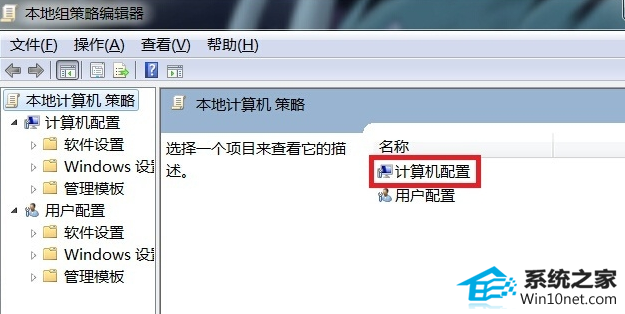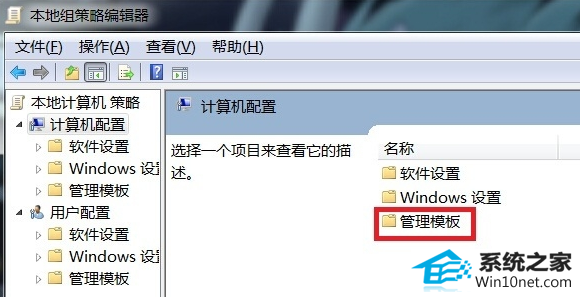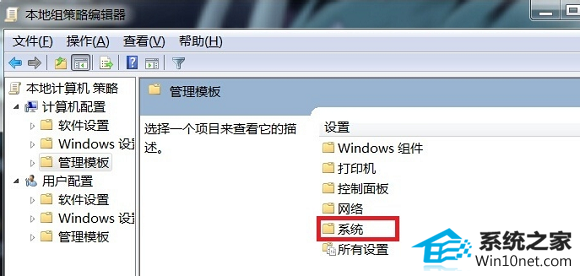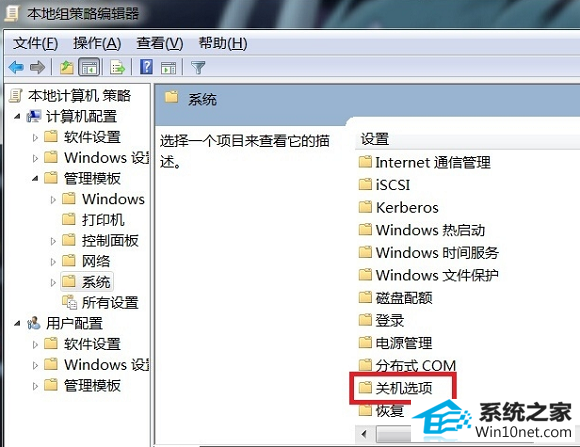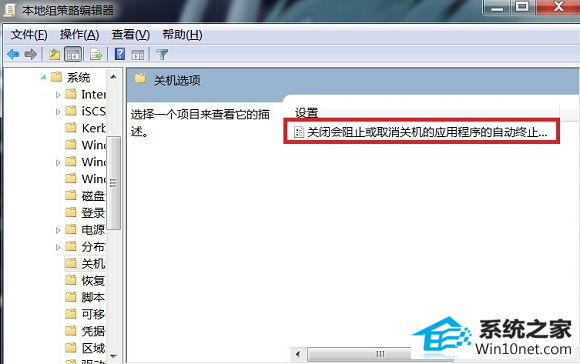技术编辑处理win10系统无法关机的步骤
时间:2019-06-07作者:xp系统之家 来源:http://www.37m.cn
今天小编分享一下win10系统无法关机问题的处理方法,在操作win10电脑的过程中常常不知道怎么去解决win10系统无法关机的问题,有什么好的方法去处理win10系统无法关机呢?今天本站小编教您怎么处理此问题,其实只需要 1、同时按下win+R键打开运行窗口,输入“gpedit.msc”,点击“确定”。 2、在“本地组策略编辑器”双击右侧的“计算机配置”。就可以完美解决了。下面就由小编给你们具体详解win10系统无法关机的图文步骤:
1、同时按下win+R键打开运行窗口,输入“gpedit.msc”,点击“确定”。
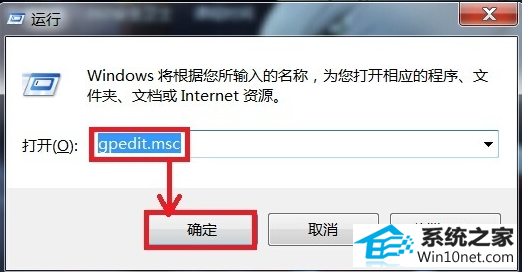
2、在“本地组策略编辑器”双击右侧的“计算机配置”。
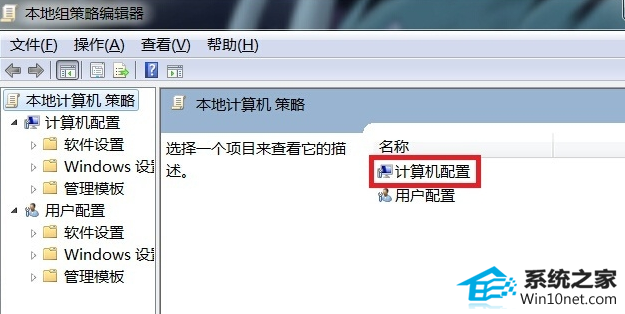
3、双击“管理模板”
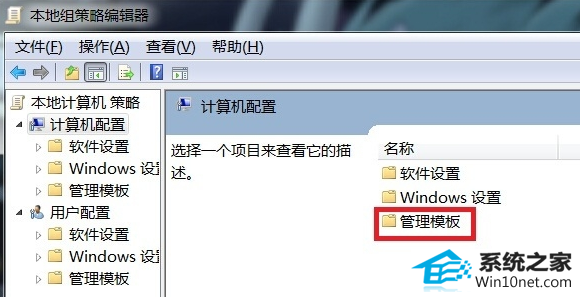
4、双击“系统”文件。
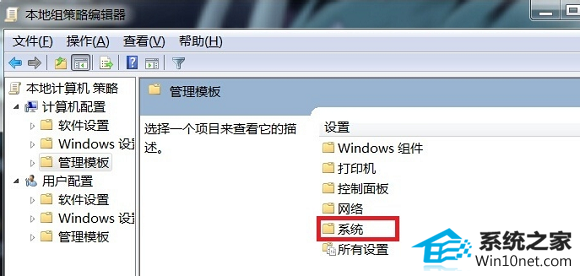
5、双击“关机选项”
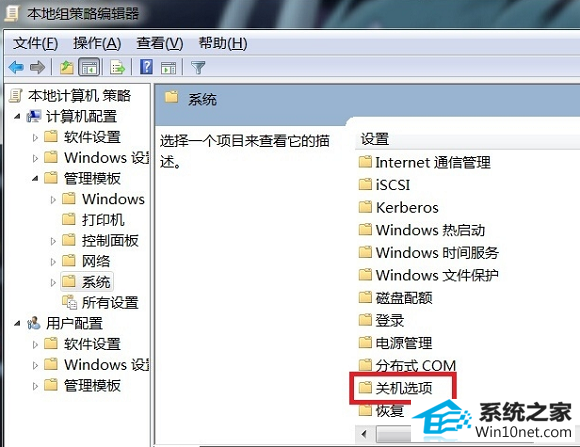
6、双击“关闭会阻止或取消关机的应用程序的自动终止功能”
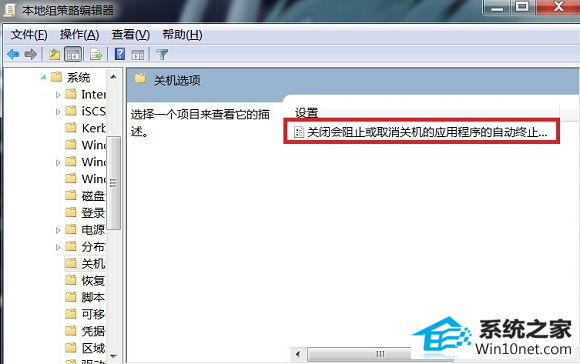
7、选中“已启用”,然后单击确定就可以了。

以上就是win10无法关机的图文步骤了,学会了就赶紧动手试试吧.